مرحبا بالجميع! هذا هو الجزء الثاني من سلسلة من المقالات من فريق تقنية المعلومات في خدمة حجز الفنادق في
Ostrovok.ru حول تنظيم البث عبر الإنترنت لعروض الشركات والفعاليات في غرفة واحدة منفصلة.
في
المقالة الأولى ، تحدثنا عن كيفية حل مشكلة ضعف بث الصوت باستخدام وحدة خلط ونظام ميكروفون لاسلكي.

يبدو أن كل شيء على ما يرام ، ولكن بعد مرور بعض الوقت ، انتقلت مهمة جديدة إلى قسمنا - دعنا نجعل برامجنا الإذاعية أكثر تفاعلية! كانت كل المعارف التقليدية لدينا في اقتراح واحد - كان من الضروري إعطاء الموظفين عن بعد الفرصة للاتصال باجتماعات الفريق ، أي ليس فقط المشاهدة ، ولكن أيضًا المشاركة النشطة: عرض تقديمي وطرح أسئلة في الوقت الفعلي ، إلخ. بعد تحليل الموقف ، قررنا استخدام المكالمة الجماعية Zoom.

استطراد صغير: تم دمج Zoom for مؤتمرات الفيديو في بنيتنا الأساسية لفترة طويلة. يستخدمه الكثير من موظفينا يوميًا لإجراء المقابلات والاجتماعات والتخطيط عن بعد. تم تجهيز معظم غرف الاجتماعات لدينا بغرف Zoom وتم تجهيزها بأجهزة تلفزيون كبيرة وميكروفونات بتغطية دائرية بزاوية 360 درجة. بالمناسبة ، حاولنا وضع هذه الميكروفونات في غرفة الاجتماعات "الخاصة" لدينا ، ولكن نظرًا لحجم الغرفة الكبير ، فقد أعطوا العصيدة فقط من الأصوات ، وكان من الصعب للغاية تحديد ما قاله المتحدثون. في الغرف الصغيرة ، تعمل هذه الميكروفونات بشكل مثالي.
دعنا نعود إلى مهمتنا. يبدو أن الحل بسيط:
- نزيل كابل HDMI للاتصال عبر الأسلاك.
- نقوم بإعداد Zoom Rooms في غرفة الاجتماعات بحيث يمكن للموظفين الاتصال بالاجتماع وعرض عرض تقديمي من أي جهاز من أي مكان ؛
- نزيل الكاميرا من دائرتنا ، فلماذا نحتاج إلى التقاط الصورة من الكاميرا عندما نتمكن من التقاط الصورة من Zoom؟ نقوم بتوصيل جهاز العرض عبر بطاقة التقاط الفيديو بجهاز الكمبيوتر المحمول ، ونقل المضيف هناك ، وإعادة تكوين Xsplit لالتقاط النافذة مع البرنامج (وظيفة التحديد الذكي) والانتقال إلى اختبار البث.
- نقوم بضبط الصوت بحيث يمكن سماع اللاعبين البعيدين ولا يعاني الصوت على YouTube.
هذا ما فعلناه بالضبط: لقد قمنا بتوصيل الميكروفونات مع Intel NUC مع Zoom Rooms (المشار إليها فيما يلي باسم "المضيف") ، وقمنا بإزالة كابل HDMI لجهاز العرض ، وعلمنا الموظفين كيفية "مشاركة الصورة في Zoom" ووضعها على الهواء. لجعله أكثر وضوحًا ، يوجد أدناه مخطط الاتصال.
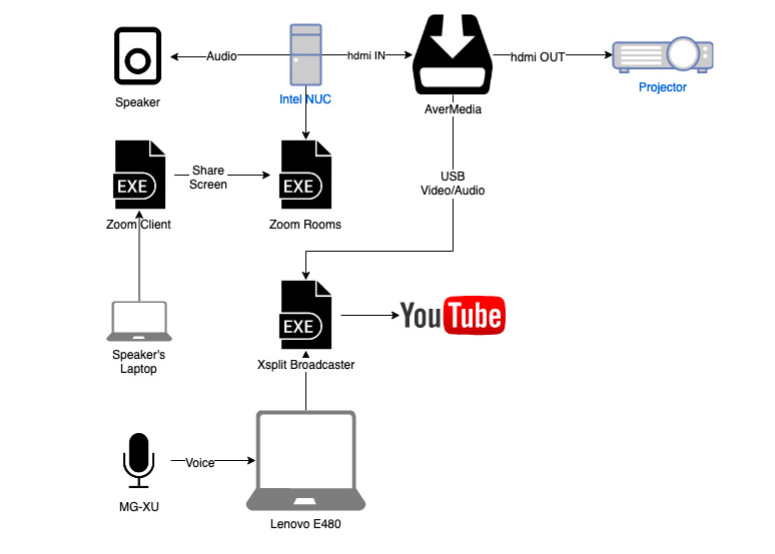
لقد كنا مستعدين لحقيقة أن البحث عن الحل الأمثل سيكون شائكًا ، ولسوء الحظ ، لم ينجح هذا المخطط - كل شيء حدث بشكل خاطئ تمامًا كما توقعنا. نتيجة لذلك ، واجهنا مشاكل جديدة مع الصوت ، أو بالأحرى ، مع غيابه الكامل في البث. كان من المفترض أن بطاقة التقاط الفيديو المتصلة بلوحة الغرفة عبر HDMI ستنقل الصوت إلى Xsplit ، ولكن بغض النظر عن كيفية ذلك. لم يكن هناك صوت. تماما.
لقد حيرنا هذا قليلاً ، وبعد ذلك أمضينا شهرًا آخر في اختبار خيارات الاتصال المختلفة بنجاح متفاوت ، ولكن أول الأشياء أولاً.
مكبر صوت + ميكروفون
أول شيء حاولناه هو وضع مكبر صوت تحت شاشة العرض التي كان من المفترض أن تبث أصوات مكبرات الصوت عن بُعد وتوصيلها بجهاز التحكم عن بُعد ووضع ميكروفون أمامه يلتقط الصوت من هذا السماعة. يبدو مثل هذا:

قمنا باختبار هذا الحل في اجتماع واحد ، يتصل المشاركون فيه بشكل رئيسي بغرفة الاجتماعات عن بعد. والمثير للدهشة أن النتيجة كانت جيدة جدًا. قررنا ترك مثل هذا المخطط لفترة من الوقت ، حيث لم يكن لدينا حل أفضل في ذلك الوقت. دعها تبدو غريبة - الشيء الرئيسي هو أنها نجحت!
ترحيل غرف التكبير
"لكن ماذا لو قمت بتشغيل Zoom Rooms على كمبيوتر محمول مع تثبيت Xsplit وتوزيع كلا البرنامجين على جداول افتراضية مختلفة؟" - بمجرد التفكير. يبدو كحل مثالي لتحقيق الهدف وفي نفس الوقت تقليل عدد العقد الضرورية للبث (والتي يمكن أن تسقط). أذكر المثل عن الجبل وماغوميد:

حدث التقاط الفيديو من خلال أجهزة سطح المكتب الافتراضية. Xsplit مفتوح على جدول افتراضي واحد ، ومن جهة أخرى مضيف مع مؤتمر عمل. إذا قبل بث الشاشة بالكامل ، فقد انتهزنا الفرصة لالتقاط عملية التشغيل. في الوقت نفسه ، تم توصيل وحدة التحكم في الخلط بالكمبيوتر المحمول ، لذلك لم يعد من الضروري توجيه الميكروفون إلى السماعة. التقط Xsplit أيضًا أصوات أجهزة الاتصال عن بُعد المشاركة في المؤتمر من خلال تطبيق Zoom.
في الواقع ، كان هذا الخيار هو الأكثر نجاحًا.
كان السؤال الأول الذي أثار قلقنا أكثر هو ما إذا كان سيكون هناك تعارض في نقل الصوت بين التطبيقات. كما اتضح ، لا. لقد أظهرت الاختبارات أن كل شيء يعمل بشكل رائع! كان لدينا صوت جيد على حد سواء في كل من Zoom و YouTube! الصورة سعيدة أيضا. تم عرض أي عرض تقديمي على YouTube ، كما هو ، بجودة 1080 بكسل. لفهم ، سأقدم لك رسمًا إضافيًا واحدًا - في عملية ابتكار حلول مختلفة ، لم يفهم سوى القليل من الأشخاص نوع الوحش الذي حصلنا عليه ، لذا حاولنا إصلاح كل شيء وجعل أكبر عدد ممكن من الرسوم التوضيحية:
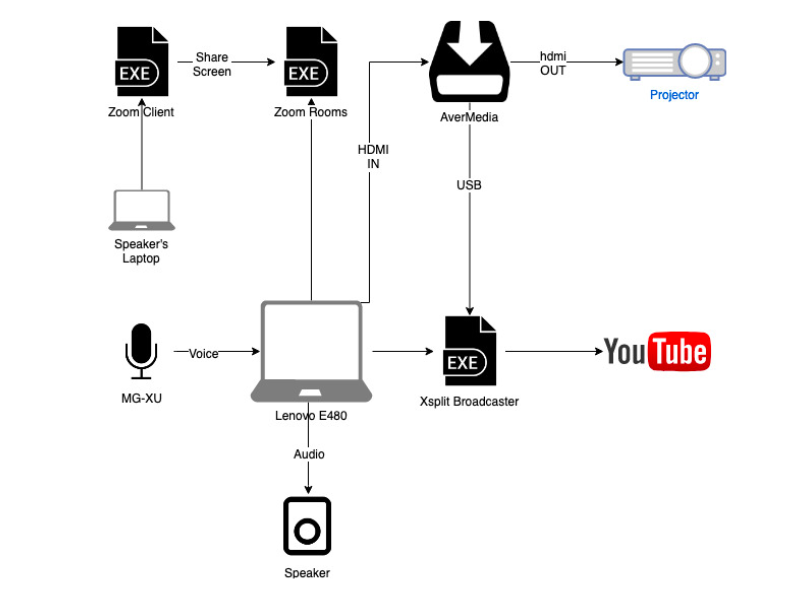
مستوحاة من هذا النجاح ، عقدنا الاجتماع الأول مع مخطط الاتصال هذا في نفس اليوم. ويبدو أن كل شيء يسير على ما يرام ، ولكن ظهرت مشكلة ، لم نؤسس مصدرها على الفور. لأسباب غير معروفة بعد ذلك ، لم تعرض كاميرات الويب الخاصة بجهاز العرض كاميرات الويب الخاصة بالسماعات ، ولكن فقط المحتوى المعروض. لسوء الحظ ، لم يكن هذا ممتعًا جدًا للعميل الداخلي ، وبدأنا في الحفر بشكل أعمق. اتضح أن كل شيء كان مرتبطًا بحقيقة أنه في الواقع كان لدينا شاشتان (جهاز عرض وشاشة كمبيوتر محمول) ، وفي إعدادات Zoom Rooms هناك رابط جامد لعدد شاشات العرض. نتيجةً لذلك ، تم عرض كاميرات الويب الخاصة بالمشاركين على شاشة الكمبيوتر المحمول ، أي على سطح المكتب الافتراضي حيث تم تشغيل Zoom Rooms ، لذلك لم نرها. لا توجد طريقة لتغيير هذا ، لذلك اضطررنا إلى التخلي عن هذا القرار. هذا هو الفشل الذريع.
يسقط مع التقاط الفيديو!
في نفس اليوم ، قررنا محاولة التخلي عن بطاقة التقاط الفيديو (وأخيراً فعلت ذلك تمامًا) ، وتعيين جهاز العرض في وضع "تكرار الشاشة" بحيث يحدد المضيف شاشة واحدة فقط ، حسب الحاجة. عندما تم إعداد كل شيء ، ذهب بث اختبار جديد ...

كل شيء يعمل كما يجب. كان كل المشاركين في المؤتمر مرئيًا على جهاز العرض (تم اختباره بواسطة أربعة) ، وكان الصوت ممتازًا ، وكانت الصورة جيدة. "هذا نصر!" - لقد فكرنا ، ولكن الواقع ، كما هو الحال دائمًا ، هو ضرب خلسة. بدأ أحدث كمبيوتر محمول Core-i7 من الجيل الثامن مع بطاقة رسومات منفصلة و 16 غيغابايت من ذاكرة الوصول العشوائي في الاختناق بعد مرور 30 دقيقة من اختبار الأثير. ببساطة ، لم يتمكن المعالج من التعامل مع الحمل ، وكان يعمل بنسبة 100٪ ونتيجة لذلك أصبح محموما. لذلك واجهنا اختناقًا للمعالج ، مما أدى في النهاية إلى تناثر الصور والصوت. لقد تحول العرض التقديمي الذي يظهر على شاشة جهاز العرض ، والذي يظهر في YouTube ، إلى مزيج من البكسل ، ولم يكن هناك شيء على الإطلاق من الصوت ، فقد كان من المستحيل القيام بذلك. لذا كان فوزنا الأول فشلًا آخر. علاوة على ذلك ، لقد فكرنا بالفعل فيما إذا كنا سنقوم بتجميع كمبيوتر سطح مكتب ذي نطاق كامل لنا أو للقيام بما لدينا.
نفسا جديدا
لقد اعتقدنا أن تجميع سطح المكتب ليس هو الحل الذي نود تطبيقه: إنه مكلف ، ويستهلك مساحة كبيرة (تحتاج إلى الاحتفاظ بسطح مكتب كامل بدلاً من منضدة مضغوطة) ، وفي حالة انقطاع التيار الكهربائي ، نفقد كل شيء. ولكن بحلول ذلك الوقت ، كانت أفكارنا حول كيفية جعل كل شيء يعمل جنبا إلى جنب استنفدت تقريبا. ثم قررنا العودة إلى الحل السابق ووضع اللمسات الأخيرة عليه. بدلاً من نقل المضيف ، قررنا أن نجعل مشاركًا كاملاً في المؤتمر من جهاز الكمبيوتر المحمول لدينا باستخدام الميكروفونات والحساب لدينا. مرة أخرى ، تم تقديم توضيح لفهم ما كان يحدث بشكل عام.
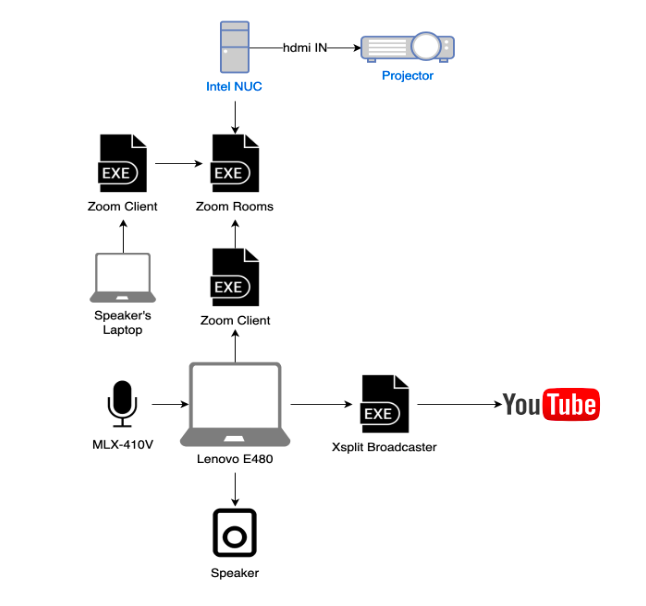
يجب أن أقول على الفور أن هذا القرار تبين أنه القرار الذي نحتاجه بالضبط.
عمل المضيف على NUC وقام بتحميله فقط ، وقام الكمبيوتر المحمول مع العميل بتحميل Xsplit فقط (أظهرت التجارب السابقة أنه يسحبه تمامًا). في هذا الحل ، تتمتع Zoom Rooms بالمزايا التالية عبر التوصيل السلكي التقليدي:
- يتم التحكم في عرض المحتوى على القماش من خلال Zoom Rooms بسهولة باستخدام الكمبيوتر اللوحي المضيف. يعد بدء مؤتمر أو اجتماع أو إنهائه أو إدارته أكثر ملاءمة من شاشة الكمبيوتر اللوحي من تنفيذ سلسلة معينة من الإجراءات للسيطرة على الاجتماع.
- للاتصال بالغرفة ، لدينا دائمًا رابط واحد - هو معرّف الاجتماع ، الذي يتصل به جميع المشاركين ، ولا يلزم إرساله إلى الجميع شخصيًا ، لأن إعلانات البث في برنامج رسائل الشركة تحتوي دائمًا على هذا الرابط.
- إن الحصول على حساب Zoom Premium واحد لمضيف الغرفة يكون أكثر ربحية من توزيعه شخصيًا على كل موظف في المكتب سيستخدم نظام مؤتمرات الفيديو.
- نظرًا لأن المضيف والكمبيوتر المحمول المطلوب للبث لم يعد متصلاً ببعضهما البعض ، فيمكننا القول بأن لدينا نظامًا يتسامح مع الأخطاء: عندما تقوم بفصل جهاز واحد ، يمكننا استعادة البث دون إيقاف المؤتمر. على سبيل المثال ، في حالة تعطل جهاز كمبيوتر محمول به عمليات البث ، ثم استخدام الجهاز اللوحي ، نبدأ في تسجيل الاجتماع في السحابة ؛ إذا انخفض NUC ، ثم لا ينتهي المؤتمر ولا البث ، فقم فقط بتحويل جهاز العرض من NUC إلى الكمبيوتر المحمول المتصل بـ Zoom ومواصلة المشاهدة.
- غالبًا ما يأتي الضيوف إلى المكتب مع أجهزتهم وعروضهم التقديمية. في هذا الحل ، تمكنا من تجنب المشاكل الأبدية في الاتصال بالشاشة عبر الكابل - يحتاج الضيف فقط إلى اتباع رابطنا وسوف يصبح مشاركًا تلقائيًا في الاجتماع. ومع ذلك ، فهو لا يحتاج إلى تنزيل التطبيق ، كل شيء يعمل بشكل جيد من خلال المتصفح.
بالإضافة إلى ذلك ، من المريح جدًا بالنسبة لنا التحكم في الصورة على YouTube نفسه ، حيث يمكننا تغيير حجمها ، ونقل التركيز من المحتوى إلى كاميرا الويب ، إلخ. تبين أن هذا الخيار مثالي بالنسبة لنا ، وهذا هو بالضبط ما نستخدمه في نهاية المطاف حتى يومنا هذا.
استنتاج
ربما قمنا بامتصاص المشكلة من الإصبع والحل المناسب يكمن على السطح أو لا يزال يكمن ، لكن ما زلنا لا نرى ذلك ، ولكن ما لدينا اليوم هو الأساس الذي نريد تطويره أكثر. من الممكن أن نتخلى في يوم من الأيام عن Zoom لصالح حل أكثر ملاءمة وعالي الجودة ، ولكن لن يكون ذلك اليوم. اليوم ، يسرنا أن يعمل حلنا ، وأن جميع الموظفين قد تحولوا إلى استخدام Zoom. لقد كانت تجربة ممتعة للغاية ، أردنا مشاركتها ، وسنكون سعداء بمعرفة كيف حل زملائنا في ورشة العمل مشكلات مماثلة باستخدام أدوات أخرى - الكتابة في التعليقات!